8 geweldige YouTube-trucs waar niemand je over heeft verteld: - Je denkt dat je bent geweest met YouTubelang genoeg om al haar geheimen te kennen? Oh kom op, er is veel meer voor haar waar je geen idee van hebt. Wat weet je over YouTube is heel klein en wat we nog moeten weten, is een hoge berg om te overwinnen. Lees verder om de 8 meest verbazingwekkende uit te proberen YouTube trucs waarvan je zou willen dat je ze eerder had gekend.
Zie ook :Top 5 YouTube-gerelateerde sites om iets te doen
Speel een video voor onbepaalde tijd af in Loop
tijdens het afspelen van een YouTube-video, klik je gewoon met de rechtermuisknop en de lusoptie is er. Controleer het en de video wordt herhaaldelijk in een lus afgespeeld. Als je het in een HTML5-speler doet. U kunt met de rechtermuisknop klikken terwijl u op shift drukt om de LOOP-optie te laten verschijnen.
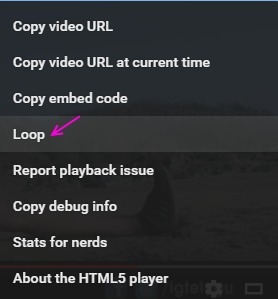
Gedeelten van video overslaan met de cijfertoets op het toetsenbord
terwijl u een video bekijkt, kunt u gewoon op een van de cijfertoetsen (niet vanaf het numpad, maar vanaf de bovenste rij, onder de functietoetsen) van 0 tot 9 drukken om delen van de video over te slaan. Als u bijvoorbeeld op '3' drukt, slaat u vanaf het begin 30% van de video over, als u op 4 drukt, slaat u vanaf het begin 40% van de video over. Als u op 0 drukt, gaat u naar het begin van de video.
Download youtube-video's als mp3, vervang youtube gewoon door jou in url
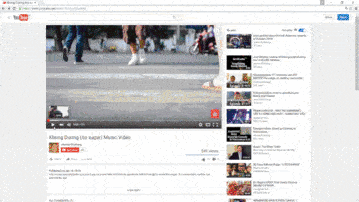
Dronken YouTube
- Open YouTube en typ in de zoekbalk Gebruik de kracht Luke en raak Enter als je eenmaal klaar bent. Je zult dronken zijn YouTube recht voor je ogen. Zorg ervoor dat het geen kaartje krijgt vanwege jou.
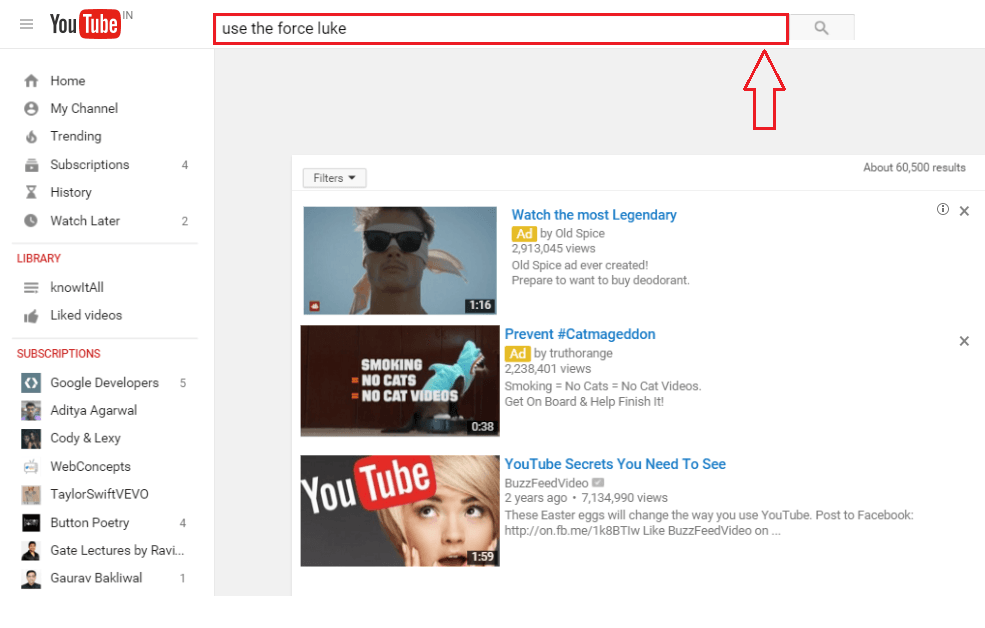
Video's downloaden met één klik
- Geen directe optie hebben om video's te downloaden van YouTube heeft je misschien een aantal keer gefrustreerd. Als u een tijdelijke oplossing wilt, voegt u gewoon ss net voor youtube.com in de video-URL die u wilt downloaden. Vergeet niet te raken Enter natuurlijk.
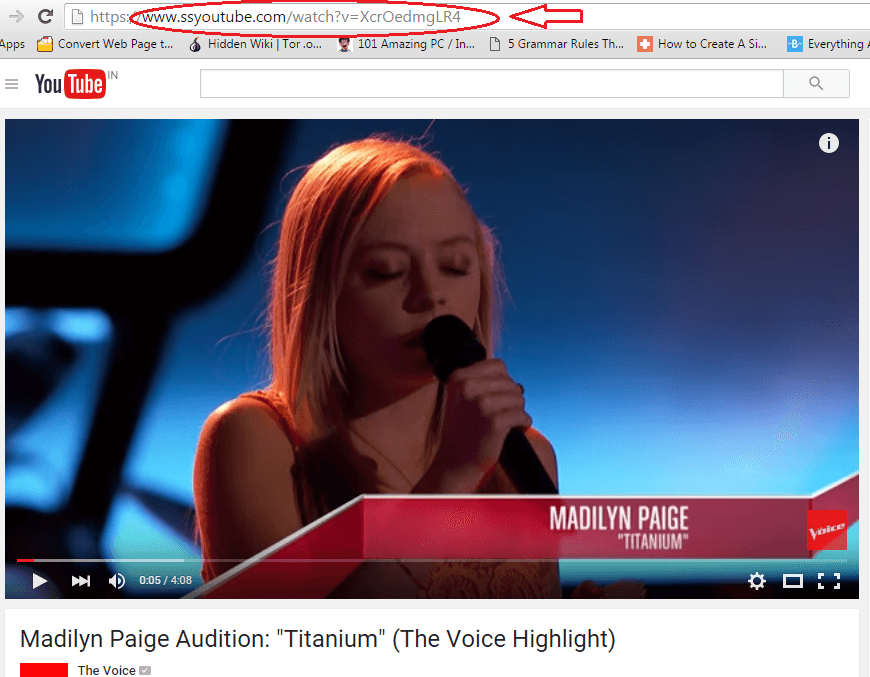
- De vorige stap brengt u naar: Savefrom.net, van waaruit u de video eenvoudig in het gewenste formaat kunt downloaden.
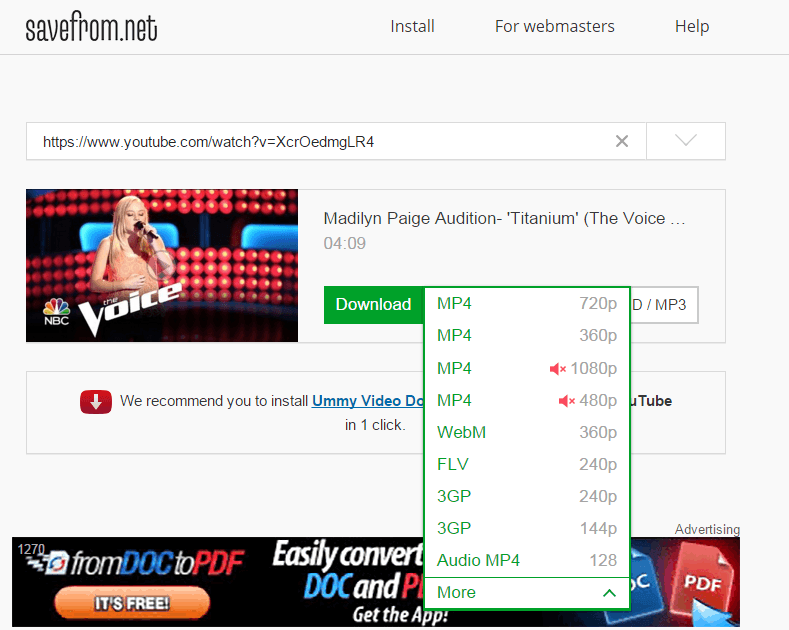
Voeg wat kleur toe
- Als je denkt dat je YouTube is te saai voor je levendige karakter, je zou kunnen proberen er wat kleur aan toe te voegen. Typ gewoon in doge meme in de zoekbalk en druk op Enter. Leun achterover en geniet van de magie.
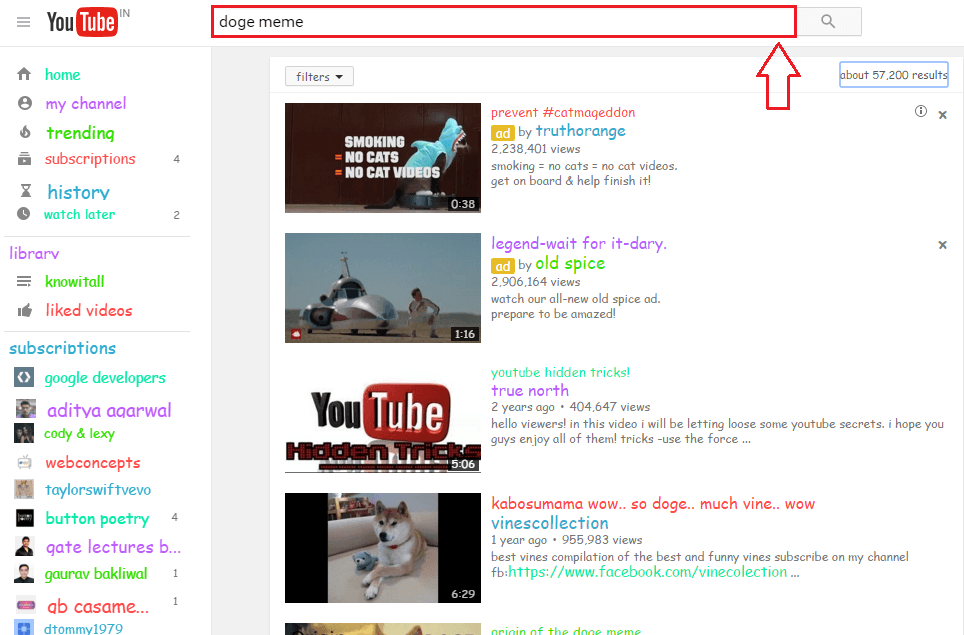
Maak GIF van YouTube-video's
- Ooit gedacht aan het maken van GIF-geformatteerde bestanden van je favoriet YouTube videos? Nou, gewoon toevoegen gif voordat youtube.com en raak Enter.
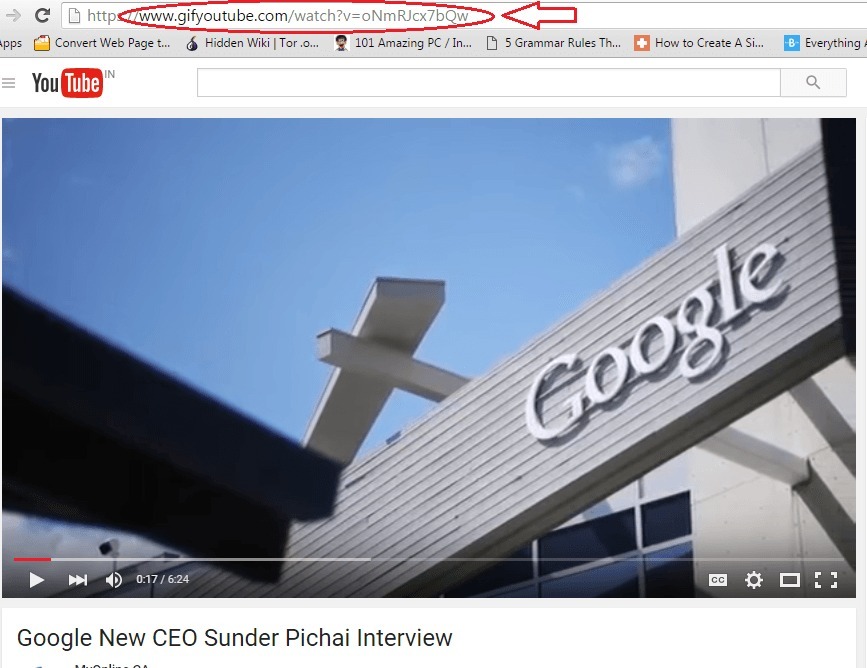
- Zodra u automatisch naar de GIF-maker wordt geleid, kunt u de lengte van uw GIF-bestand bepalen. Klik GIF maken knop zodra u helemaal klaar bent.
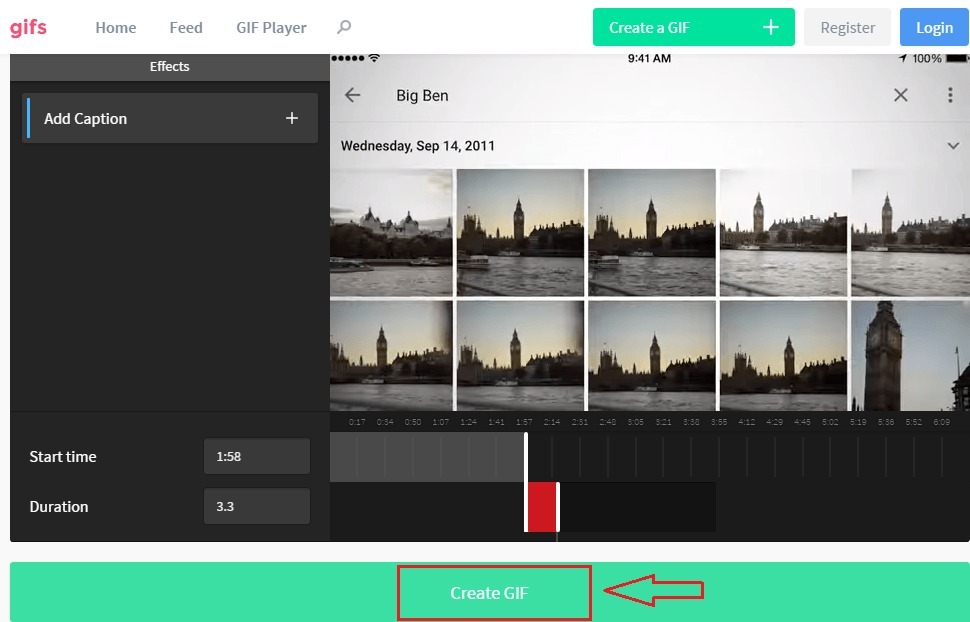
Video starten op een specifiek tijdstip
- Heb je geen tijd om door de video te slepen om bij een bepaald punt te komen? Je kunt altijd een bepaald punt in een video bereiken door toe te voegen #t= gevolgd door de tijdinstantie tot het einde van uw YouTube Video URL. Voor bijv. #t=1m5s. Neem de volgende schermafbeelding als referentie.
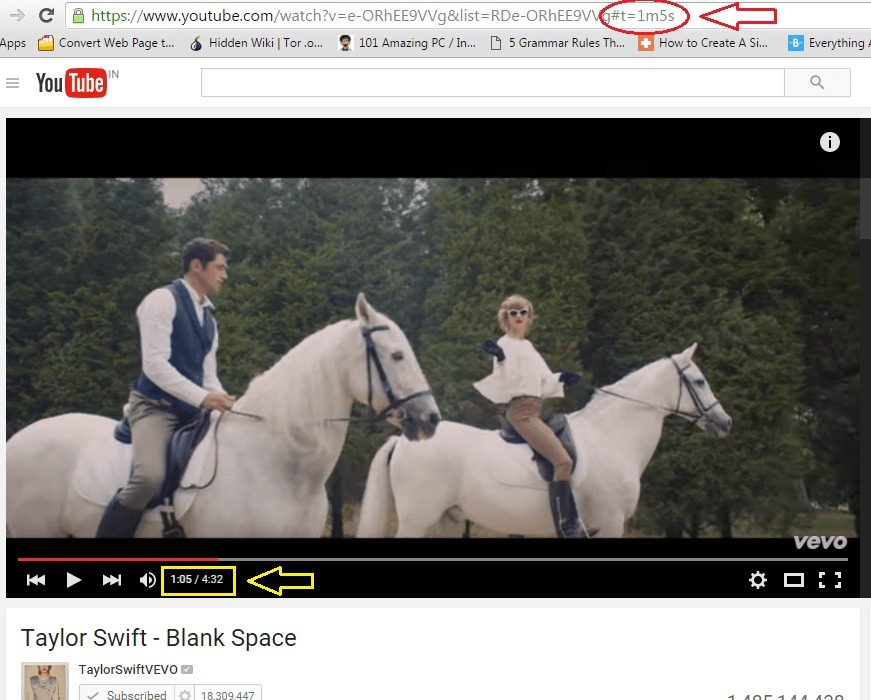
Toetsenbordmodus activeren
- Het kleine knaagdier is gewoon te onvermurwbaar om te bewegen volgens uw instructies? U kunt de toetsenbordmodus activeren om te bedienen YouTube. Voeg gewoon toe /leanback aan het einde van www.youtube.com zoals weergegeven in de volgende schermafbeelding.
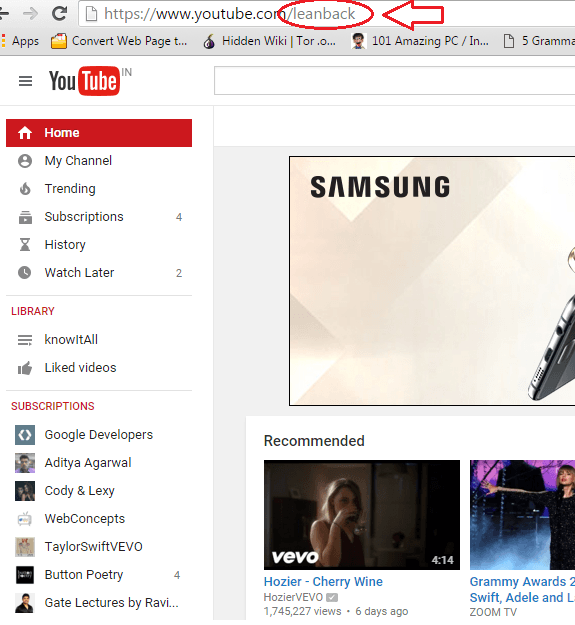
Automatisch afspelen uitschakelen
- Ben je het zat om video's helemaal alleen te zien afspelen aan het einde van een video? Vind gewoon de Automatisch afspelen schuifregelaar in de rechterbovenhoek van uw pagina om deze uit te schakelen.
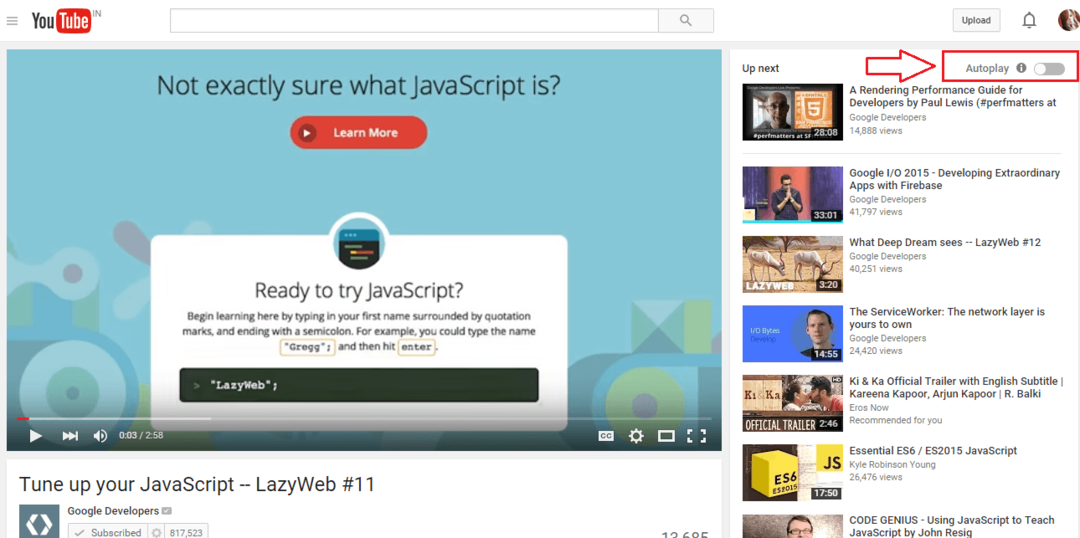
Meest bruikbare YouTube-snelkoppelingen
Er zijn enkele zeer nuttige YouTube sneltoetsen van uw toetsenbord waarmee u veel tijd kunt besparen. Sommige ervan zijn:
k= Een video pauzeren/afspelen.
j= De video terugspoelen met 10 seconden.
l= De video vooruitspoelen met 10 seconden.
f=volledig scherm
m= Een video dempen.
Nee, denk er niet eens aan om alleen de trucs te lezen en naar de volgende post te gaan. Probeer ze uit! Het zou leuk zijn, geloof me. Als je meer vindt YouTube trucs of problemen hebt met een van de trucs die hier worden genoemd, voel je vrij om je mening te delen in het opmerkingenveld hieronder. Ik hoop dat je het artikel met plezier hebt gelezen.


